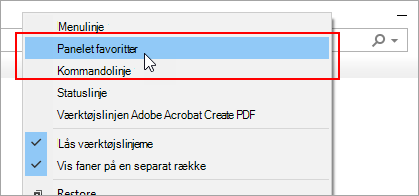I Microsoft Edge
-
Vælg Indstillinger med mere på menulinjen, og vælg derefter Indstillinger .
-
Vælg Udseende .
-
Benyt en af følgende fremgangsmåder under Tilpas værktøjslinje for Vis favoritlinje:
-
Hvis du vil slå favoritlinjen til, skal du vælge Altid.
-
For at deaktivere favoritlinjen, skal du vælge Aldrig.
-
For kun at vise favoritlinjen på en ny fane, skal du vælge Kun på nye faner.
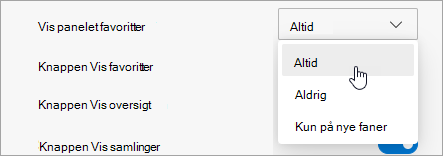
-
I Internet Explorer 11
Support til Internet Explorer ophørte den 15. juni 2022
Internet Explorer 11 er blevet permanent deaktiveret via en Microsoft Edge-opdatering på visse versioner af Windows 10. Hvis et websted, du besøger, skal bruge Internet Explorer 11, kan du genindlæse det med Internet Explorer tilstand i Microsoft Edge. Vi anbefaler, at du bruger Microsoft Edge for at få en hurtigere, mere sikker og mere moderne webbrowsingoplevelse.
-
Tryk og hold (eller højreklik) på en tom plads i området over adresselinjen i Internet Explorer.
-
Vælg Favoritlinje i genvejsmenuen.